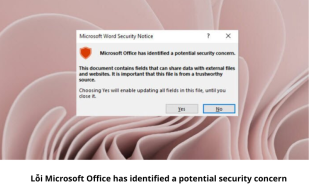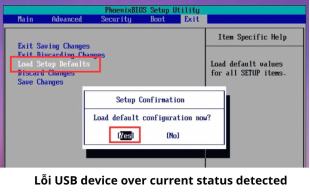Cách chặn quảng cáo youtube trên thiết bị iPhone, bạn đã biết chưa?
Chắc hẳn mọi người đều cảm thấy rất phiền phức với những quảng cáo trên Youtube đúng không? Vậy làm cách nào để chặn quảng cáo youtube trên thiết bị iPhone? Bài viết này sẽ giải đáp cho bạn.

Cách chặn quảng cáo youtube trên thiết bị iPhone, bạn đã biết chưa?
Trong bài viết này, mình sẽ hướng dẫn cho các bạn 2 cách để tắt quảng cáo trên những thiết bị iPhone.
Cách thứ nhất là tải app trung gian, dựa vào app để tắt quảng cáo youtube. Đầu tiên, bạn vào Appstore, tìm kiếm “Adblock Browser” và tiến hành cài đặt.
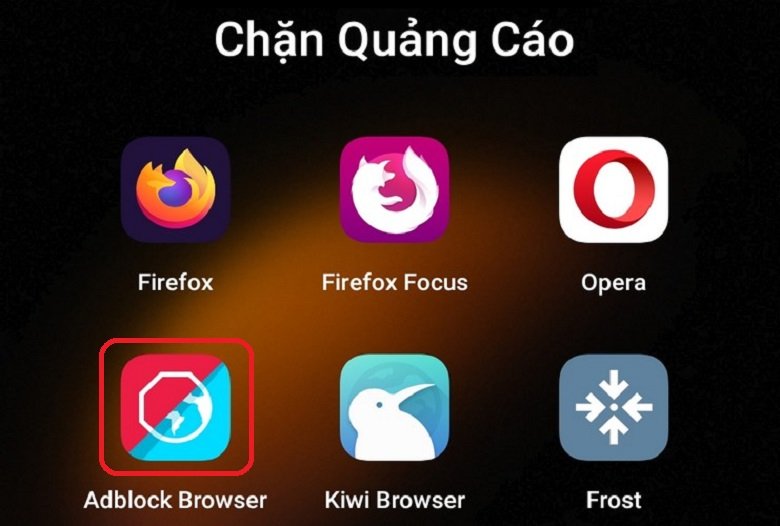
Biểu tượng của app chặn quảng cáo Adblock Browser
Sau khi đã cài đặt xong, bạn mở ứng dụng đấy lên, chọn phần cài đặt (setting) > ad blocking > exceptions > hide all ads. Như thế là xong rồi đấy!
Tuy nhiên, lưu ý quảng cáo chỉ được tắt khi bạn xem video trên youtube thông qua trình duyệt app trung gian này. Có nghĩa là bạn phải vào app Adblock Browser, tìm kiếm ‘Youtube’, click vào và bắt đầu tìm những video mà bạn muốn xem. Khi thực hiện đầy đủ những bước trên, bạn mới có thể xem youtube mà không có quảng cáo được nhé!
Nếu bạn không thích sử dụng app trung gian, không sao cả, vẫn còn một cách thứ hai giúp bạn có thể chặn được quảng cáo. Cách này chính là bạn hãy thay đổi tùy chỉnh trên mạng Wifi mà bạn đang sử dụng. Điều chỉnh để thiết bị tự động tắt hết quảng cáo youtube khi bạn đang sử dụng mạng wifi này.
Cách thực hiện như sau, vào cài đặt > Wifi > Chọn wifi mà thiết bị bạn đang kết nối > bấm vào nút chấm than ở cạnh phải cùng > chọn Định cấu hình Proxy > Tự động.
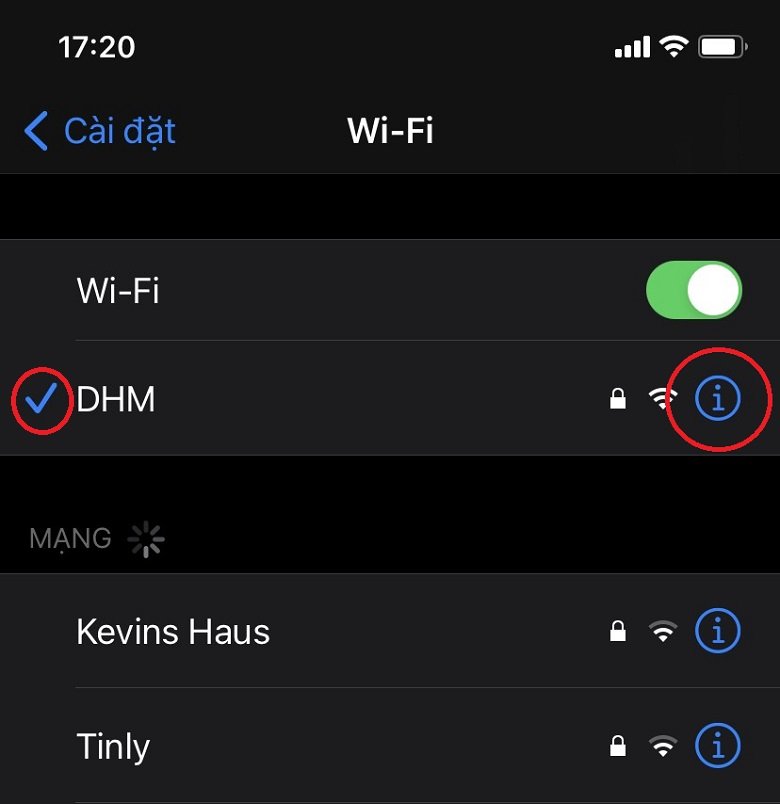
Chọn biểu tượng chấm than trên Wifi mà thiết bị bạn đang kết nối
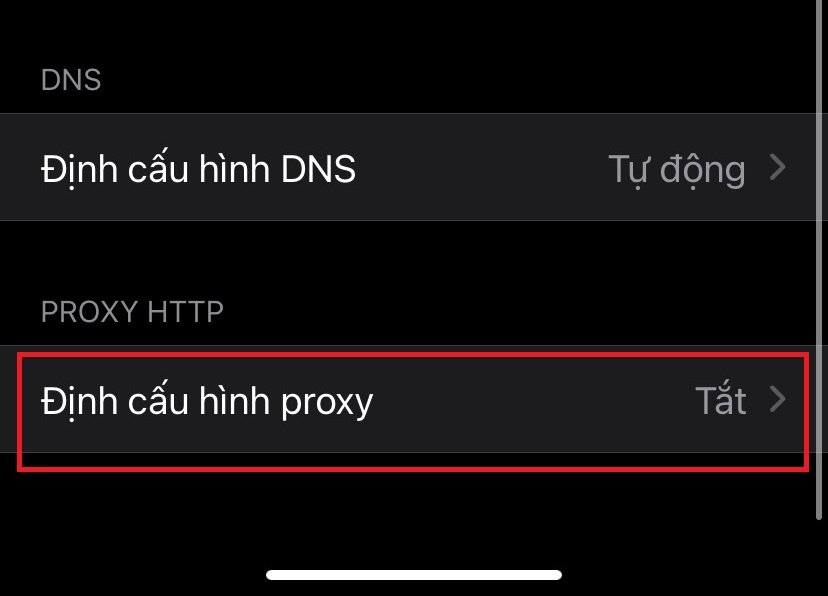
Chọn định cấu hình Proxy
Lúc này điện thoại sẽ tự động xuất hiện thêm một thanh URL, bạn chỉ cần chèn câu lệnh như sau “https://newapp.vn/blockads.js” vào ô trống đấy. Sau đó bấm Lưu. Vậy là xong rồi đấy! Sau khi bạn thực hiện xong hay test thử xem mình làm thành công chưa nhé!
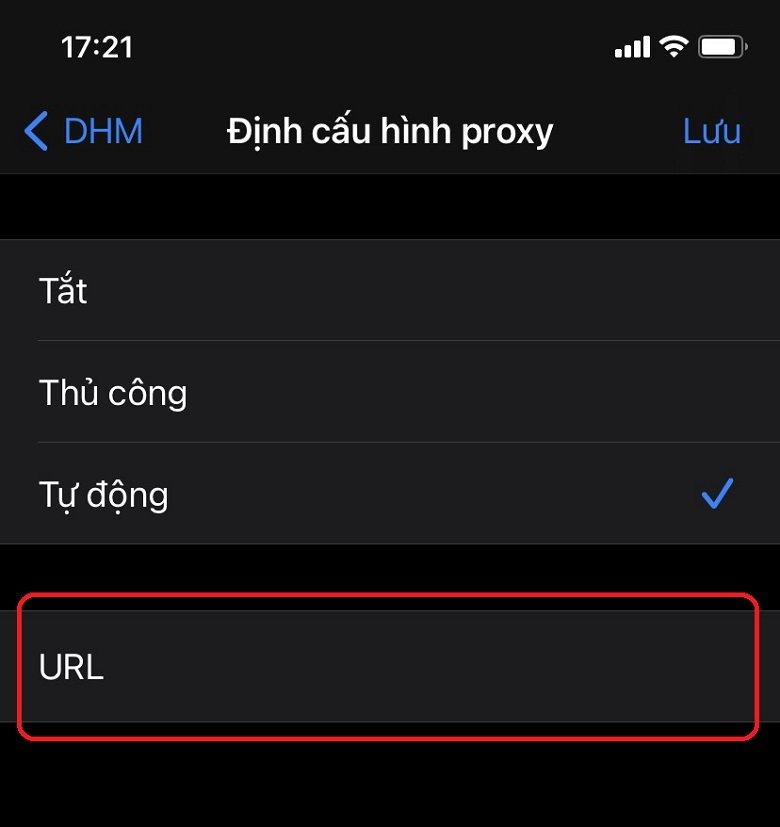
Xuất hiện thanh URL, nhập đường link bên trên vào đây
Tuy nhiên, với phương pháp này bạn chỉ có thể chặn quảng cáo trên youtube khi bạn đang kết nối với mạng Wifi mà bạn đã tùy chỉnh mà thôi. Đối với mạng Wifi khác, bạn phải cẩn thực hiện lại những bước tương tự thì mới có thể tiếp tục xem video không quảng cáo!
Tóm lại, mỗi cách điều có ưu và nhược điểm riêng, vậy nên mọi người hãy tự cân nhắc xem đâu mới là phương pháp thích hợp nhất dành cho mình nhé. Nếu bạn không cảm thấy phiền thì sử dụng cả hai cách đôi khi cũng tiện cho mình hơn đấy!
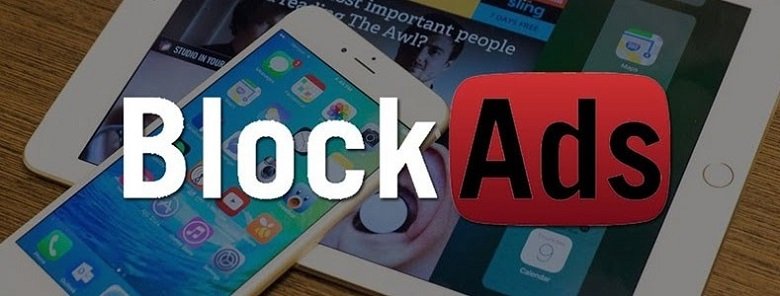
Trên đây là 2 cách chặn quảng cáo Youtube trên iPhone phổ biến, đơn giản, dễ thực hiện và được nhiều người áp dụng. Hi vọng những thông tin chia sẻ trong bài viết này sẽ giúp ích được cho bạn! Nếu bạn cóthắc mắc hoặc ý kiến đừng ngần ngại inbox ngay Fanpage Viettablet hoặc gọi Hotline 0938.060.080 hoặc đến cửa hàng Viettablet tại 174 Cao Thắng, P.11, Q.10, TP HCM để được tư vấn và hỗ trợ ngay hôm nay!
>>> Đừng bỏ lỡ:
- Cách kích hoạt và sử dụng mạng 5G trên iPhone 12 series?
- Phương pháp đơn giản giúp iPhone của bạn trở nên bảo mật hơn, bạn đã biết chưa?
Viettablet.com

 iPhone 12 128GB (Chính Hãng VN/A)
iPhone 12 128GB (Chính Hãng VN/A)
 Sony Xperia 5 Mark II (8GB - 128GB) Like New
Sony Xperia 5 Mark II (8GB - 128GB) Like New
 Apple Watch Series 4 (40mm - 44 mm) Bản Thép LTE -...
Apple Watch Series 4 (40mm - 44 mm) Bản Thép LTE -...
 Apple Watch Series 6 (40mm - 44 mm) Bản Thép LTE -...
Apple Watch Series 6 (40mm - 44 mm) Bản Thép LTE -...
 Apple Watch Series 5 (40mm - 44 mm) LTE Bản Thép -...
Apple Watch Series 5 (40mm - 44 mm) LTE Bản Thép -...
 Sạc dự phòng cao cấp Xiaomi 10.000mAh
Sạc dự phòng cao cấp Xiaomi 10.000mAh
 Pin sạc dự phòng Samsung 10.000 mAh Type-C Mới...
Pin sạc dự phòng Samsung 10.000 mAh Type-C Mới...
 Tai nghe Bluetooth AirPods 2 Apple mới 100% chính...
Tai nghe Bluetooth AirPods 2 Apple mới 100% chính...
 Tai nghe Bluetooth AirPods Pro mới 100% chính hãng VN/A
Tai nghe Bluetooth AirPods Pro mới 100% chính hãng VN/A